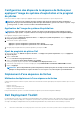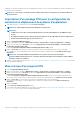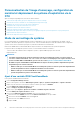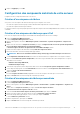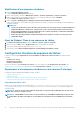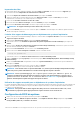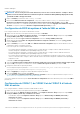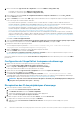Users Guide
3. À partir de la liste déroulanteType d’action de configuration, sélectionnez Config. du BIOS (fichier ini).
Le bouton Afficher est activé.
REMARQUE : Vous pouvez également sélectionner Config. du BIOS (ligne de commande) si vous souhaitez
configurer le système à l’aide de l’option d’interface de ligne de commande (CLI). Pour plus d’informations sur
l’utilisation de la CLI, reportez-vous à Options de ligne de commande.
4. Cliquez sur Afficher pour ouvrir le fichier .ini. Apportez des modifications selon les configurations requises et enregistrez le fichier.
Pour en savoir plus sur le format de fichier .ini, voir la section « Formats de fichier : exemples » dans le Guide de référence de
l’interface de ligne de commande de Dell OpenManage Deployment Toolkit, consultable sur Dell.com/support/manuals.
5. Sélectionnez Enregistrer dans un fichier dans le progiciel de toolkit pour cette action personnalisée quand je clique sur OK,
dans le message contextuel, puis cliquez sur OK.
6. Enregistrez le fichier dans le répertoire par défaut.
Voici un exemple de répertoire par défaut : \\<site server hostname>\sms_<site code>\OSD\lib\Packages
\Deployment\Dell\PowerEdge\DTK\Template\Configs\Syscfg.
7. Cliquez sur Appliquer pour enregistrer le fichier édité dans la séquence de tâches.
8. Sélectionnez Définir dans le menu déroulant Action :.
Le champ Fichier de configuration/Paramètres de ligne de commande est activé. Pour plus d’informations, reportez-vous à
Options Fichier de configuration/Paramètres de ligne de commande.
Vous pouvez également sélectionner l’option <Créer un fichier de configuration> dans la liste déroulante pour créer un fichier .ini à
partir de zéro.
Configuration de fichier ou des options de paramètre ou d’une ligne de commande
Vous pouvez choisir parmi trois options :
• <Créer un fichier de configuration>
• <Importer un fichier de configuration>
• Modifier <syscfg.ini>
Après avoir créé le fichier .ini à l’aide des options ci-dessus, cliquez dans la fenêtre Appliquer dans l’Éditeur de séquence de
tâches. La séquence de tâches pour Définir Config. du BIOS (fichier .ini) est créée.
PRÉCAUTION :
Lorsque vous mettez à jour ou enregistrez un nouveau fichier dans le progiciel, il n’est pas mis à jour
automatiquement sur tous ses points de distribution. Pour garantir que le nouveau fichier est disponible aux systèmes
qui en ont besoin, vous devez mettre à jour les points de distribution à partir de Distribution de logiciels → Progiciels →
Déploiement de Dell PowerEdge → Nœud Dell PowerEdge Deployment ToolKit Integration <version>.
<Créer un fichier de configuration>
Lorsque vous sélectionnez l'option <Créer un fichier de configuration>, le bouton Créer s'affiche.
1. Cliquez sur Créer.
2. Sélectionnez l'une des options suivantes dans Éditeur de fichier de configuration :
• Cliquez sur Importer un fichier pour importer un fichier .ini existant à partir d’un répertoire.
• Vous pouvez également créer un fichier .ini en ligne dans le champ Éditeur de fichier de configuration, puis cliquer sur OK.
Vous êtes alors invité à enregistrer le fichier .ini que vous avez créé sur un lecteur local ou dans le partage réseau de votre choix.
3. Si vous sélectionnez l'option Enregistrer les modifications du fichier existant dans la boîte à outils lorsque je clique sur OK,
votre configuration est exportée vers un fichier lorsque vous cliquez sur OK.
<Importer un fichier de configuration>
Le bouton Importer s’affiche lorsque vous sélectionnez l’option <Importer un fichier de configuration>. Cliquez sur Importer pour
importer un fichier .ini existant.
Modifier <syscfg.ini>
Il s’agit d’un exemple de fichier BIOS.ini.
REMARQUE :
Pour en savoir plus sur le format de fichier .ini, voir la section « Formats de fichier : exemples » dans la
dernière version du
Guide de référence de l’interface de ligne de commande de Dell OpenManage Deployment Toolkit
,
consultable sur Dell.com/support/manuals.
1. Cliquez sur Afficher pour afficher le fichier syscfg.ini existant.
2. Dans la fenêtre Éditeur de fichier de configuration, vous pouvez modifier le fichier syscfg.ini, sélectionner l’option
Enregistrer les modifications du fichier existant dans la boîte à outils lorsque je clique sur OK et cliquer sur OK.
18
Utilisation de Dell EMC Server Deployment Pack sur des systèmes exécutant System Center Configuration Manager